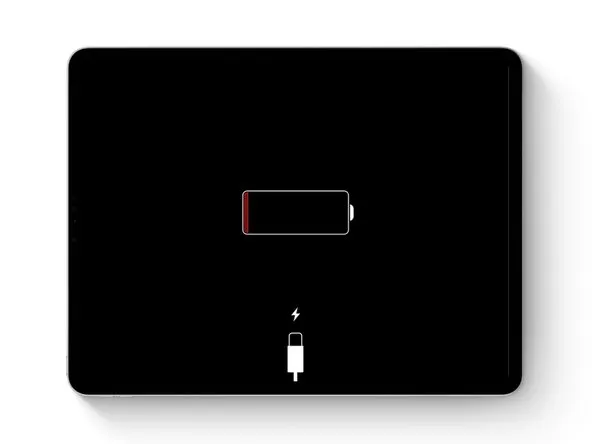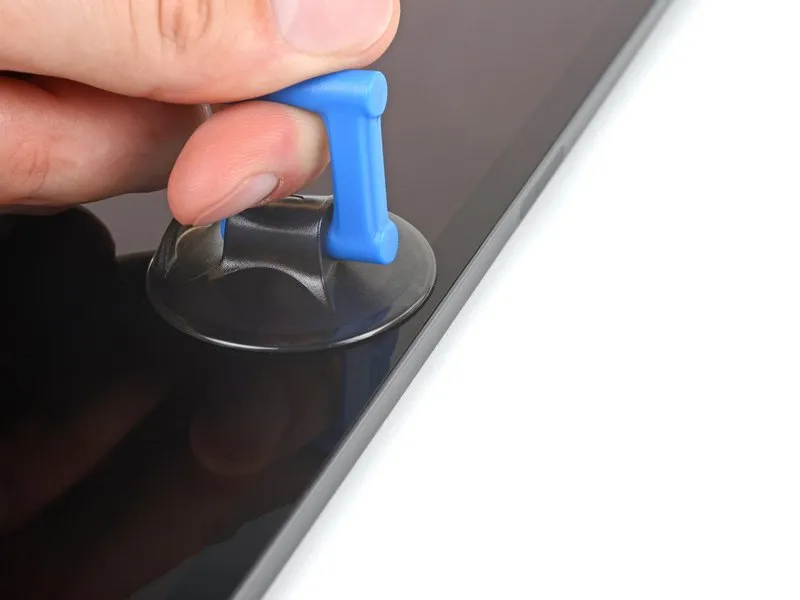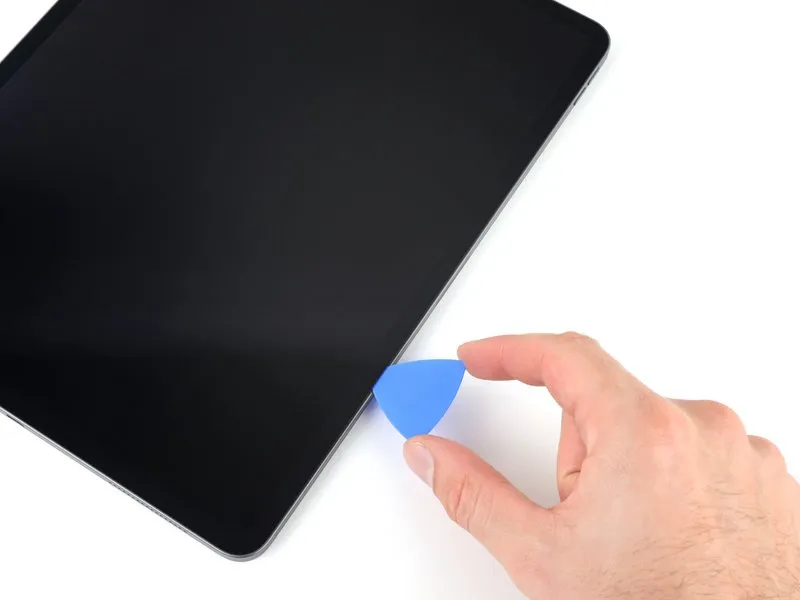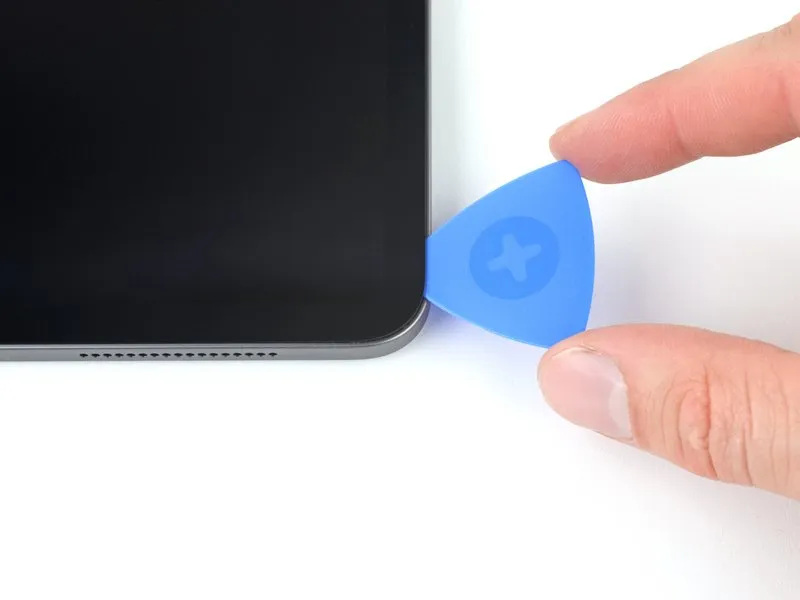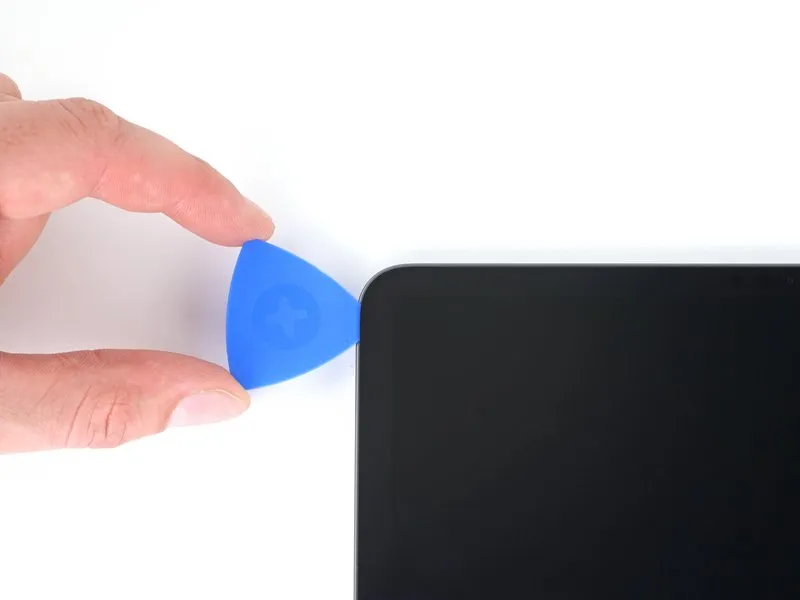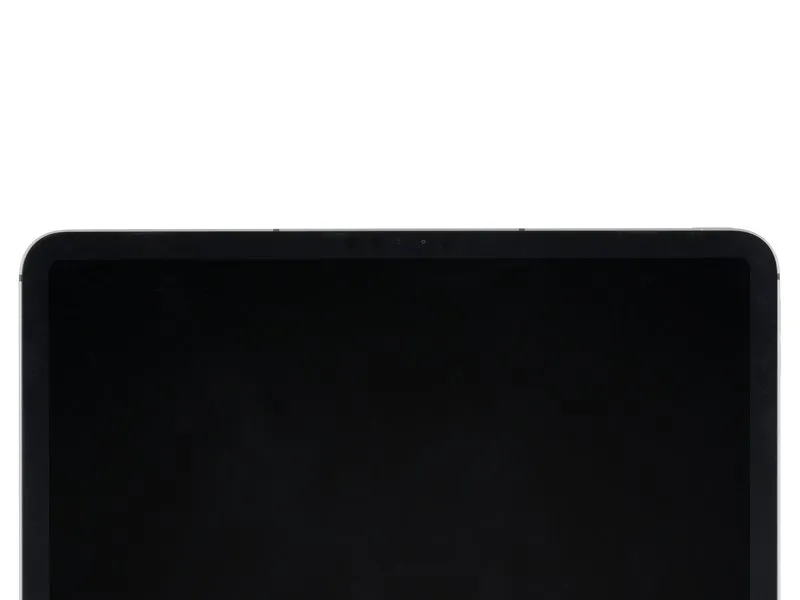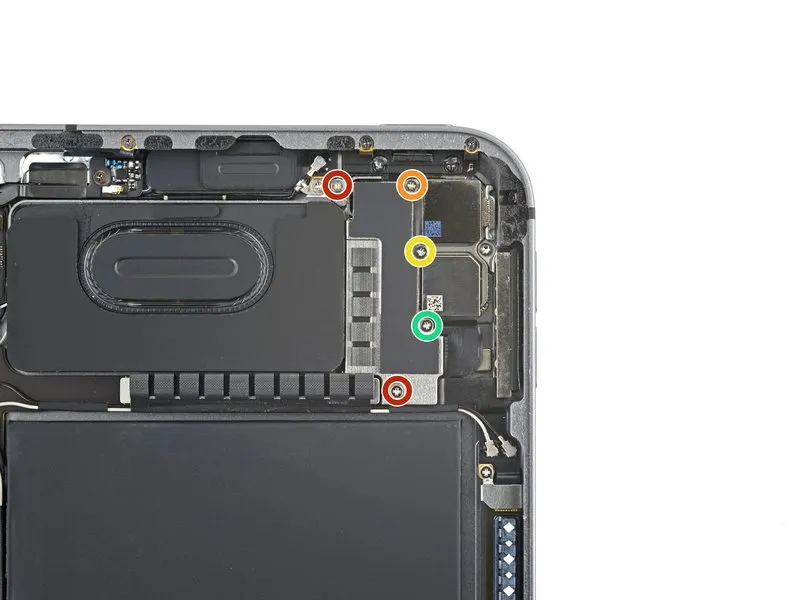Как поменять батарею в iPad Pro 12.9″ 5-го поколения: пошаговая инструкция
СохранитьСохраненоУдалено 0
Если у вас возникли проблемы с батареей или вы просто хотите вдохнуть новую жизнь в свое устройство, эта пошаговая инструкция поможет вам безопасно и эффективно заменить батарею.
Обратите внимание, что данное руководство относится именно к модели A2379 с поддержкой Wi-Fi и LTE с mmWave. Если вы являетесь владельцем модели, поддерживающей только Wi-Fi, данное руководство может служить ценным справочным материалом, но помните, что для вашей конкретной модели могут потребоваться дополнительные шаги по разборке, не описанные здесь.
Мы понимаем, насколько важна производительность вашего iPad Pro, и хотим, чтобы процесс замены батареи прошёл без проблем, обеспечив оптимальную работу устройства. Давайте приступим!
Дисклеймер
Эта инструкция несет исключительно информационный характер. Редакция GreaTech не несет ответственности за ущерб или повреждения полученные в процессе следования данной инструкции. Рекомендуем обращаться за квалифицированной помощью в специализированные организации.
инструкция по замене аккумулятора в iPad Pro 12,9″
Добро пожаловать в пошаговое руководство по замене аккумулятора в iPad Pro 12,9″ 5-го поколения. Перед началом работы обязательно соблюдайте меры предосторожности, и давайте приступим!
Подготовьте iPad к разборке
Перед началом ремонта убедитесь, что уровень заряда батареи iPad составляет менее 25%, чтобы снизить риск возгорания в случае повреждения батареи в процессе работы. Если батарея кажется вздутой, примите соответствующие меры предосторожности. Отключите все кабели и полностью выключите iPad перед началом работы.
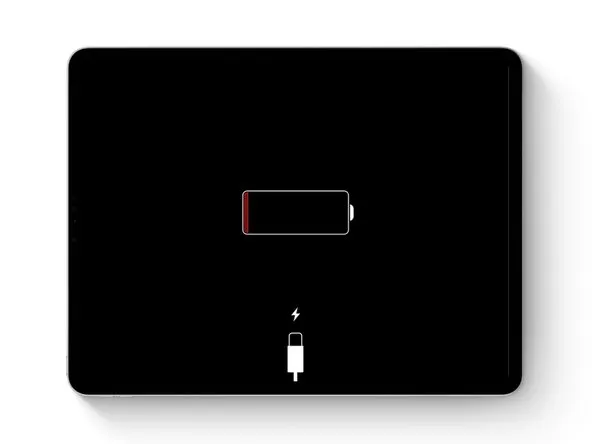
Используя нагретый элемент iOpener или фен, осторожно приложите устройства к правому краю экрана в течение двух минут. Избегайте перегрева iPad, так как экран и внутренняя батарея чувствительны к тепловому воздействию.

Инструкции по устранению зажима
Если вы используете инструмент антизажима, выполните следующие шаги, чтобы облегчить процедуру открытия. В противном случае перейдите к шагу 6. Потяните синюю ручку назад, чтобы разблокировать кронштейны Anti-Clamp. Поместите какой-либо предмет под iPad для поддержки между присосками. Расположите присоски около середины правого края – одну сверху и одну снизу. Удерживая нижнюю часть Anti-Clamp, сильно надавите на верхнюю чашку, чтобы создать присасывание. При необходимости используйте клейкую ленту для усиления сцепления с поверхностью iPad.

Заблокируйте кронштейны антизажима
Потяните синюю рукоятку вперед, чтобы зафиксировать рычаги антизажима. Поверните ручку по часовой стрелке на 360 градусов или до тех пор, пока чашки не начнут растягиваться. Убедитесь, что присоски остаются на одном уровне; если это не так, слегка ослабьте их и выровняйте кронштейны.

Подождите и создайте зазор для открытия
Подождите одну минуту, чтобы клей отклеился и образовался зазор. При необходимости используйте фен для нагрева вдоль правого края. Вставьте открывающий медиатор, когда антизажим создаст достаточный зазор. Во избежание повреждения экрана не вставляйте медиатор более чем на 5 мм.

Вставьте отмычку для открывания
Если вы не используете антизажим, приложите ручку присоски к правому краю экрана, ближе к центру. Потяните вверх с постоянной силой, чтобы образовался небольшой зазор между рамкой и экраном. Вставьте в зазор открывающийся медиатор, но не углубляйтесь более чем на 5 мм, чтобы защитить экран.
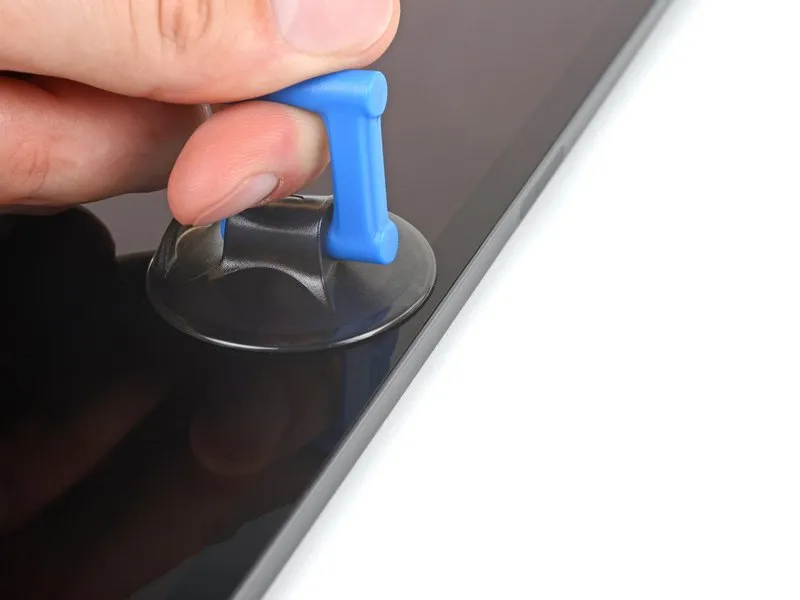
Информация о правой кромке
Будьте внимательны к двум магнитам длиной 2 см, расположенным вдоль правого края экрана. Во избежание повреждения не вставляйте медиатор более чем на 2 мм в этих местах. В других местах не более 5 мм.

Проведите открывающим резцом вдоль правого края экрана, чтобы отделить клей. Наклоните медиатор вниз и введите до 2 мм вблизи вырезов для магнитов и до 5 мм в других местах. Оставьте медиатор в правом нижнем углу.
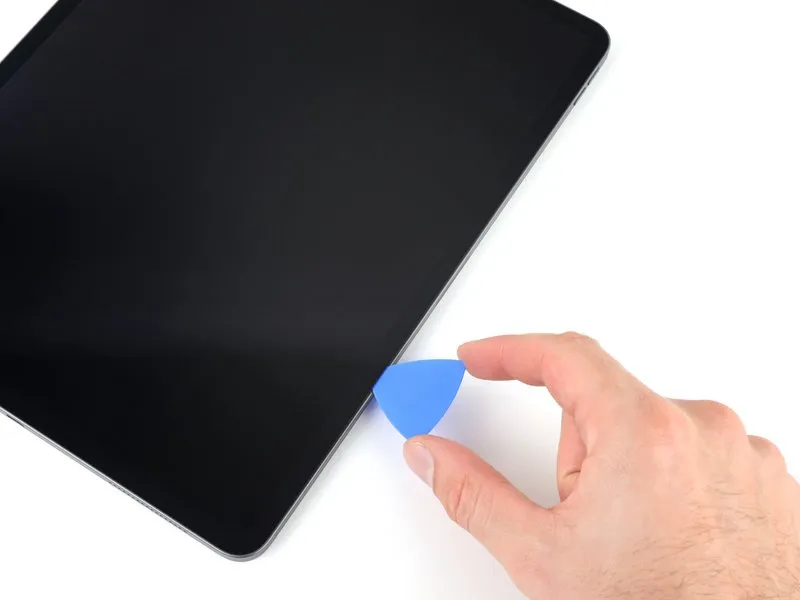
Проведите открывающим резцом по правому нижнему углу, чтобы отделить клей. Оставьте медиатор в правом нижнем углу, чтобы предотвратить повторное заклеивание.
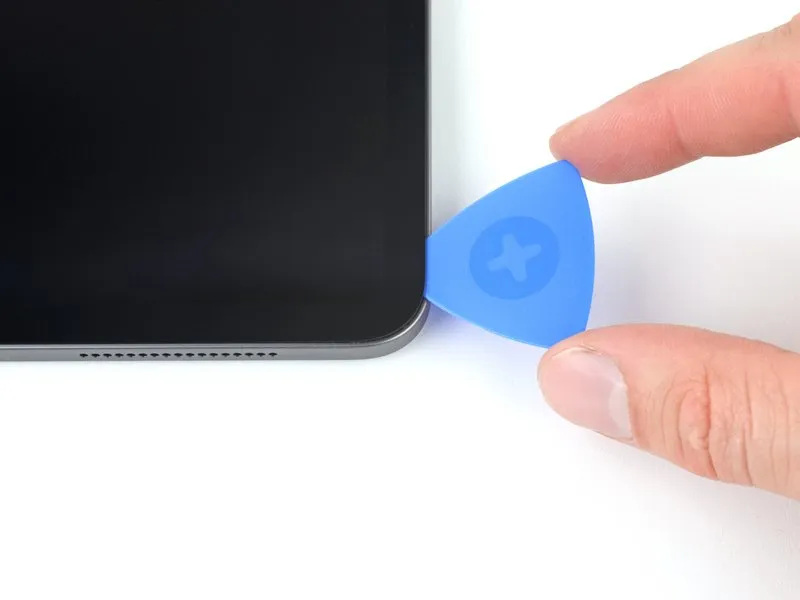
Приложите нагретый iOpener к нижнему краю экрана на две минуты.

Вставьте второй открывающийся резчик под правый нижний угол. Сдвиньте резцы к левому нижнему углу, чтобы отделить нижний клей. Избегайте введения резца более чем на 5 мм.

Поверните открывающий резчик в левом нижнем углу экрана. Оставьте резцы в левом нижнем углу, чтобы предотвратить повторное запечатывание.

Приложите нагретый iOpener к левому краю экрана на две минуты.

Не вставляйте медиатор более чем на 2 мм в четыре выреза длиной 2 см вдоль левого края экрана. В этих местах клей тонкий. На остальной части края введение не должно превышать 5 мм.

Вставьте третий открывающийся резчик под левый нижний угол и переместите его в левый верхний угол, чтобы прорезать левый клей. Избегайте вырезов, показанных в шаге 14.

Проведите открывающим резцом по левому верхнему углу, чтобы срезать угловой клей. Оставьте резцы в левом верхнем углу, чтобы предотвратить повторное заклеивание.
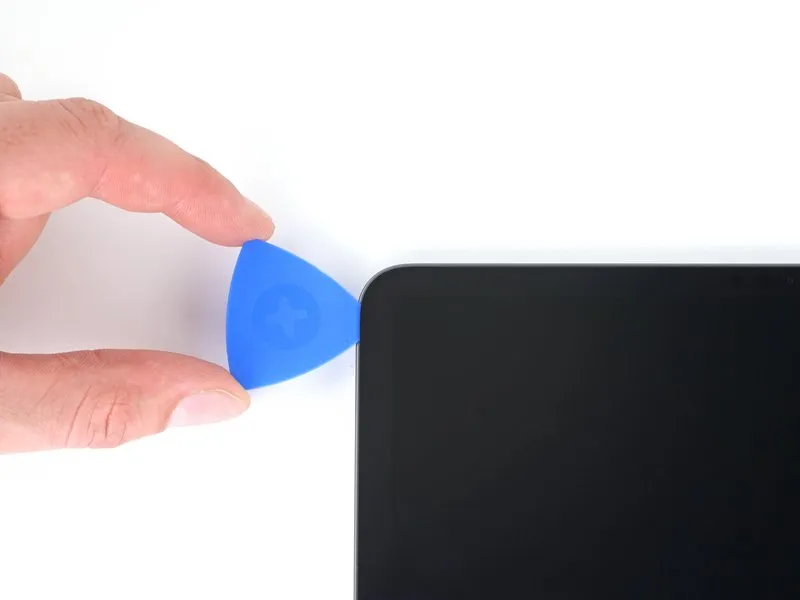
Приложите нагретый iOpener к верхнему краю экрана на две минуты.

Информация о верхней кромке
По мере размягчения клея не вставляйте медиатор более чем на 1 мм вблизи датчиков внешней освещенности и фронтальной камеры на верхней грани. На остальной части кромки вставьте не более 5 мм.
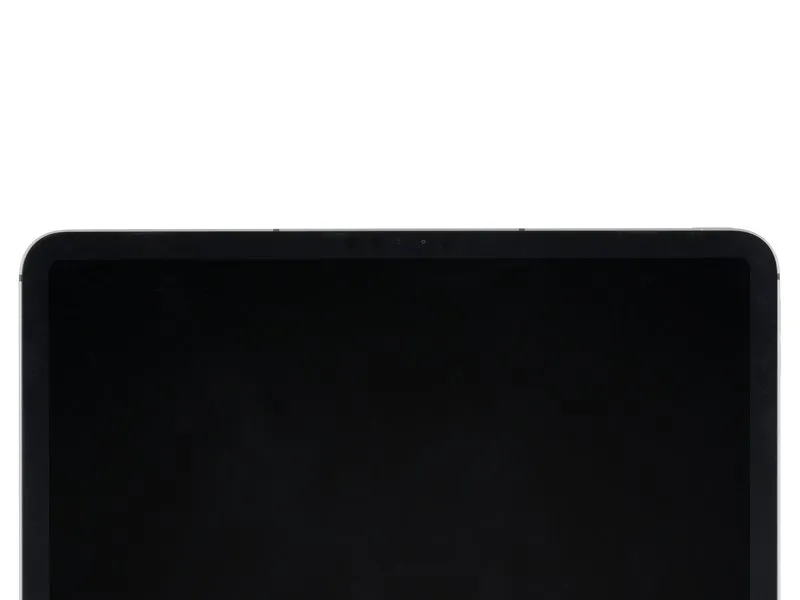
Сдвиньте открывающийся медиатор к правому верхнему краю, остановившись непосредственно перед блоком камеры. Чтобы не повредить датчики камеры, оставьте резцы вставленными.

Вставка нового открывающего резца
Вставьте еще один открывающийся медиатор на расстоянии около 4 см от предыдущего медиатора с другой стороны блока камеры. Сдвиньте резцы к правому верхнему углу, чтобы срезать оставшийся клей.
Теперь разборка завершена! Вы можете продолжить процесс замены аккумулятора, следуя инструкциям для вашей модели iPad Pro.

Изменение положения экрана
Не снимайте экран полностью, так как он все еще соединен несколькими кабелями. Возьмитесь за два противоположных угла экрана и слегка приподнимите его, чтобы отделить от рамки. Если экран кажется прилипшим, осторожно отделите остатки клея по периметру с помощью открывающихся щипцов, обращая внимание на чувствительные участки, как показано в предыдущих шагах. Сдвиньте экран к правому нижнему углу рамы так, чтобы обнажился ленточный кабель у верхнего края.

Отсоедините верхний кабельный экран
На протяжении всего руководства не забывайте запоминать местоположение каждого винта и устанавливайте его точно на место. С помощью крестовой отвертки выверните два винта, крепящие верхний экран кабеля: один длиной 1,8 мм и один длиной 1,4 мм. Прежде чем продолжить, включите iPad, чтобы проверить все функции перед сборкой. Перед продолжением работы снова выключите питание.

Снимите верхний кабельный экран
При помощи пинцета или пальцев поднимите и снимите верхний экран кабеля с логической платы.

Отсоедините верхние датчики
Осторожно подденьте и отсоедините прижимной разъем верхних датчиков с помощью кончика лопатки. При повторном подключении выровняйте и надавите на одну сторону до щелчка, затем повторите с другой стороны. Во избежание повреждения не нажимайте на середину.

Изменение положения экрана
Возьмитесь за правый край экрана и откройте его, как книгу. Не тяните экран вверх, так как кабели экрана все еще прикреплены. Положите экран на левый край iPad, стараясь не перетянуть кабели экрана.

Снимите крышку материнской платы
Крышка материнский платы слегка приклеена к материнской плате. Осторожно отклейте ее, чтобы снять.

Отсоедините разъем аккумулятора
С помощью крестовой отвертки выкрутите винт длиной 1,7 мм, крепящий разъем батареи к логической плате.

Создание блокиратора батареи
Чтобы создать блокиратор батареи, выполните следующие два шага. Отрежьте от игральной карты две полоски шириной 6 мм, каждая длиной не менее одного дюйма.

Информация о разъеме аккумулятора
На материнской плате разъема батареи установлены консольные пружины, которые прижимаются к контактным площадкам батареи. Чтобы отсоединить батарею, необходимо просунуть между контактными площадками что-нибудь тонкое и гибкое. Во время этого процесса пользуйтесь прилагаемыми фотографиями.

Вставьте полоски карт под каждую сторону разъема батареи. При возникновении трудностей перед установкой полосок карты слегка приподнимите разъем с помощью отвертки.

Открепите кронштейны дисплея
С помощью крестовой отвертки открутите семь винтов, крепящих верхний и нижний кронштейны дисплея. В их число входят четыре винта длиной 1,1 мм, два винта длиной 2,0 мм и один винт длиной 1,0 мм.

Снимите кронштейны дисплея
С помощью пинцета или пальцев снимите верхний и нижний кронштейны дисплея.

Отсоедините нижние кабели дисплея
С помощью пробки аккуратно подденьте и отсоедините два нижних прижимных разъема кабелей дисплея.

Отсоедините кабели верхнего дисплея
С помощью пробки аккуратно подденьте и отсоедините два верхних прижимных разъема кабелей дисплея.

Осторожно снимите экран с iPad.

Отсоедините порт для зарядки
С помощью пробки аккуратно подденьте и отсоедините прижимной разъем кабеля порта зарядки.

Отделите клей для зарядного порта
Вставьте открывающийся медиатор между кабелем порта зарядки и логической платой. Сдвиньте медиатор в сторону порта зарядки, чтобы отделить клей.

Отсоедините порт для зарядки
С помощью крестовой отвертки выверните два винта длиной 1,8 мм, крепящих порт зарядки.

Снимите зажимы заземления
С помощью пинцета снимите два небольших зажима заземления, расположенных рядом с портом зарядки.

Извлеките порт для зарядки
Пальцами осторожно выньте порт зарядки из гнезда в рамке, чтобы извлечь его.
Обратите внимание, что изображения, упомянутые в оригинальном тексте, здесь не приводятся из-за ограничений обычного текста.

Открепите кронштейн передней камеры
С помощью крестовой отвертки открутите три винта, крепящие кронштейн передней камеры к логической плате: два винта длиной 1,1 мм и один винт длиной 1,0 мм.

Нагрев кронштейна передней камеры
Кронштейн передней камеры приклеен к логической плате. Нагрейте iOpener и приложите его к кронштейну передней камеры на две минуты.

Отделите клей от кронштейна
Вставьте открывающийся медиатор между кронштейном передней камеры и логической платой. Сдвиньте медиатор в сторону верхней части iPad, чтобы отделить клей.

Снимите кронштейн передней камеры
Сдвиньте кронштейн передней камеры к правому краю iPad, чтобы освободить его металлический зажим. Снимите кронштейн передней камеры. При сборке убедитесь, что металлический зажим закреплен под логической платой, прежде чем продолжить сборку.

Отсоедините фронтальную камеру
Подденьте и отсоедините три прижимных разъема кабеля передней камеры.

Отсоедините крайний левый кабель передней камеры
Левый крайний кабель передней камеры слегка приклеен к раме. С помощью пинцета или пальцев отделите крайний левый кабель от логической платы.

Отсоедините фронтальную камеру
С помощью крестообразной отвертки открутите два винта длиной 2,2 мм, крепящих переднюю камеру.

Извлеките переднюю камеру
Передняя камера прочно приклеена к раме с помощью термостойкой эпоксидной смолы. Вставьте пробойник между средним и правым кабелями под передней камерой. Поверните пробойник, чтобы отделить эпоксидную смолу и извлечь переднюю камеру. При сборке перед установкой передней камеры соскоблите остатки эпоксидной смолы.

Открепите кронштейн задней камеры
С помощью крестовой отвертки открутите пять винтов, крепящих кронштейн задней камеры к раме: два винта длиной 1,2 мм, один винт длиной 2,7 мм, один винт длиной 2,6 мм и один винт длиной 1,8 мм.
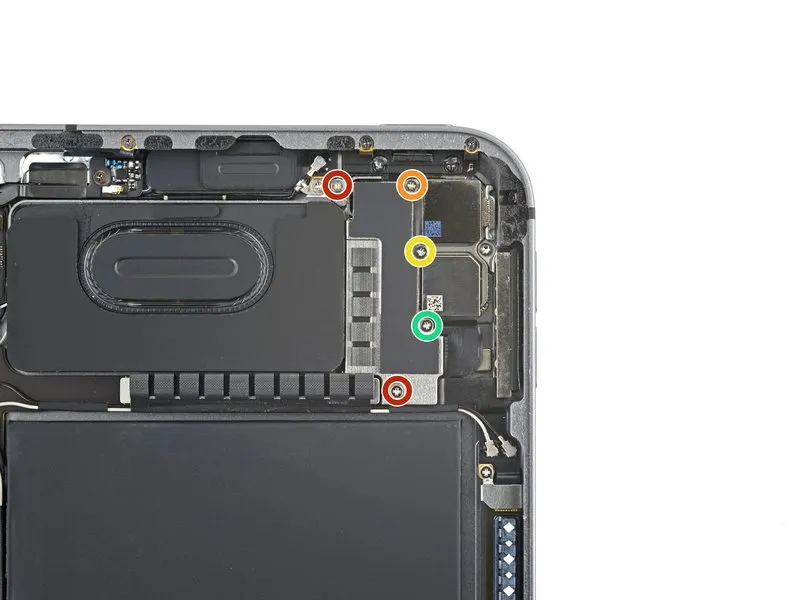
Снимите кронштейн задней камеры
С помощью пинцета или пальцев снимите кронштейн задней камеры.

Отсоедините задние камеры
Подденьте и отсоедините прижимной разъем кабеля широкоугольной камеры и нижний прижимной разъем кабеля кнопки питания.

Подденьте и отсоедините прижимной разъем кабеля датчика LiDAR и прижимной разъем кабеля сверхширокоугольной камеры.

Отключите верхнюю кнопку питания
С помощью пробки подденьте и отсоедините верхний прижимной разъем кабеля кнопки питания.

Снимите узел задней камеры
Вставьте пробойник между правым краем задней камеры в сборе и рамой. Подденьте, чтобы отделить заднюю камеру от рамы, и снимите узел задней камеры.

Отсоедините коаксиальные кабели
С помощью заостренного конца лопатки отсоедините шесть коаксиальных кабелей, расположенных в верхней части iPad, поддев их как можно ближе к разъемам.

Отсоедините верхние микрофоны
С помощью пассатижей подденьте и отсоедините два верхних разъема прижима микрофона.

Отсоедините верхние динамики
Подденьте и отсоедините четыре верхних разъема динамиков с помощью кончика лопатки. Держите кабели за черные поролоновые трубки, а не за сами провода.

Перестановка акустических кабелей
Три кабеля динамиков слегка приклеены к логической плате. С помощью пинцета или пальцев отделите три кабеля динамиков от логической платы. Возьмите кабели за черные пенопластовые трубки.

Отключите антенну 5G mmWave
Подденьте и отсоедините прижимной разъем антенны 5G mmWave с помощью пробки.

Отсоедините правый верхний микрофон
С помощью пассатижей подденьте и отсоедините верхний правый разъем микрофонного пресса.

Отсоедините нижние динамики
Подденьте и отсоедините четыре нижних разъема динамиков с помощью кончика палочки.

Отсоедините разъем Smart Connector
С помощью пробки подденьте и отсоедините прижимной разъем Smart Connector.

Отсоедините устройство для чтения SIM-карт
Подденьте и отсоедините прижимной разъем устройства чтения SIM-карт.

Отсоедините верхнюю антенну
С помощью пробки подденьте и отсоедините верхний прижимной разъем антенны.

С помощью заостренного конца лопатки отсоедините коаксиальный кабель антенны Wi-Fi, поддев его как можно ближе к разъему.

Изменение положения кабеля Wi-Fi
Отсоедините кабель Wi-Fi от логической платы iPad, двигаясь к ее правому краю.

Перестановка антенного кабеля
Начните отсоединять антенный кабель вдоль правого края логической платы.

Продолжайте отсоединять антенный кабель
Продолжайте отслаивать антенный кабель до тех пор, пока он полностью не отделится от правого края логической платы.

Перестановка антенны 5G mmWave
Отделите кабель 5G mmWave в сторону правого края iPad, чтобы отделить его от логической платы.

Открепите кронштейны логической платы
С помощью крестовой отвертки открутите два винта, крепящие кронштейны логической платы: один длиной 1,0 мм и один длиной 1,1 мм.

Снимите кронштейны логической платы
Сдвиньте правый кронштейн в сторону от логической платы, чтобы освободить его металлический стопорный зажим. Снимите правый кронштейн. При сборке убедитесь, что металлические зажимы зафиксированы под логической платой, прежде чем продолжить сборку.

Сдвиньте левый кронштейн в сторону
Сдвиньте левый кронштейн в сторону от логической платы, чтобы освободить его металлический фиксатор. Снимите левый кронштейн. При сборке убедитесь, что металлические зажимы зафиксированы под логической платой, прежде чем продолжить сборку.

Подденьте и отсоедините левый нижний прижимной разъем антенны с помощью пробки.

Отсоедините зарядное устройство Apple Pencil
С помощью палочки подденьте и отсоедините левый микрофон и прижимные разъемы кабеля зарядного устройства Apple Pencil.

Нанести изопропиловый спирт
Нанесите изопропиловый спирт высокой концентрации (более 90%) на правый край логической платы. Наклоните правый край iPad вверх, чтобы изопропиловый спирт проник под логическую плату. Подержите в течение одной минуты, чтобы ослабить клей.

Подведите медиатор под нижний край логической платы, рядом с портом зарядки, чтобы отделить нижний клей. Оставьте медиатор вставленным, чтобы предотвратить повторное схватывание клея.

Вставьте медиатор под правый край логической платы. Сдвиньте открывающий медиатор в сторону разъема батареи, чтобы отделить правый клей. Оставьте открывающий медиатор вставленным рядом с разъемом батареи, чтобы предотвратить повторное схватывание клея.

Вставьте третью открывающую кирку
Вставьте третий открывающий медиатор под логическую плату с другой стороны разъема батареи. Сдвиньте открывающий медиатор к верхней части iPad, чтобы отделить оставшийся правый клей. Оставьте открытый медиатор вставленным, чтобы предотвратить повторное схватывание клея.

Вставьте открывающий медиатор под левый край логической платы. Проведите резцом вдоль левого края, чтобы отделить клей. Оставьте медиатор вставленным, чтобы предотвратить повторное схватывание клея.

Подведите пятый медиатор под верхний край логической платы, рядом с передней камерой, чтобы отделить верхний клей. Оставьте медиатор вставленным, чтобы предотвратить повторное схватывание клея.

Нанести изопропиловый спирт
Нанесите изопропиловый спирт высокой концентрации (более 90%) на ответвление логической платы, проходящее вдоль правого верхнего элемента батареи.

Проведите правым верхним открывающим резцом по верхней ветви логической платы, чтобы отделить остатки клея. Если логическая плата все еще кажется прилипшей, проведите по ее периметру открывающим резцом, чтобы срезать остатки клея.

Извлеките материнскую плату
Извлеките материнскую плату. При сборке убедитесь, что все разъемы находятся над логической платой, прежде чем закрепить ее обратно в раме.

Информация о снятии аккумулятора
Прежде чем продолжить, обратите внимание на следующее:
-Чтобы отделить клей под батареей, необходимо удалить девять растягивающихся клейких язычков.
-На углах некоторых элементов батареи имеется небольшое количество лишнего клея, который необходимо отделить.
-Остальная часть клея находится между элементами батареи, под их платами.

Удалите клей для снятия растяжек
С помощью пинцета или пальцев отделите тянущий язычок от батареи настолько, чтобы его можно было захватить пальцами. Медленно и уверенно вытяните полоску под небольшим углом. Повторите эту процедуру для всех девяти клейких полосок.

Альтернативные инструкции по удалению
Нанесите высокопрочный (>90%) изопропиловый спирт вдоль края батареи. Наклоните iPad, чтобы изопропиловый спирт проник под батарею.

Вставьте пластиковую карту в зазор между батареей и рамкой. С помощью пластиковой карты срежьте клей под батареей. Повторите для каждого элемента батареи с оставшимся клеем для удаления растяжек.

Вставьте пластиковую карту в зазор между правым верхним элементом батареи и рамой. С помощью пластиковой карты срежьте клей под батареей. Повторите процедуру нарезки для другого элемента батареи.

Отделите клей от платы аккумулятора
Нанесите высокопрочный (>90%) изопропиловый спирт на платы батареи между элементами.

Вставьте медиатор под середину двух элементов батареи, чтобы создать начальный зазор. Вставьте уголок пластиковой карты в образовавшийся зазор. Проведите пластиковую карту под платой батареи, чтобы отделить ее от клея.

Продолжайте отсоединять антенный кабель
Вставьте пластиковую карту в зазор между левым нижним элементом батареи и рамой. С помощью пластиковой карты срежьте клей под батареей.

Нанести изопропиловый спирт
В следующих трех шагах будет показано, как удалить клей с платы аккумулятора. Нанесите высокопрочный (>90%) изопропиловый спирт на плату аккумулятора между элементами.

Будьте очень осторожны при выполнении этого действия, так как батарею легко отделить от платы. Обратите внимание на два слоя батареи, чтобы не повредить платы: – Не режьте между батареей и платой. – Вырезайте между платой и рамкой. Вставьте открывающийся медиатор под середину двух элементов батареи, чтобы создать начальный зазор.

Вставьте уголок пластиковой карты
Вставьте уголок пластиковой карты в образовавшуюся щель. Проведите пластиковую карту под платой аккумулятора, чтобы отделить ее от клея. Повторите процедуру нарезки для другой платы аккумулятора.

Извлеките батарею. При сборке удалите старый клей с помощью пинцета и изопропилового спирта и прикрепите новую батарею с помощью клейких полосок, двусторонней клейкой ленты или предварительно нарезанного клея. Если остались капли изопропилового спирта, вытрите их безворсовой салфеткой или дайте iPad просохнуть на воздухе перед установкой новой батареи. Не используйте батарею повторно после ее извлечения, так как это представляет потенциальную угрозу безопасности.

Чтобы собрать устройство, внимательно следуйте этим инструкциям в обратном порядке. Для достижения оптимальной производительности откалибруйте только что установленную батарею после завершения процесса. При возникновении проблем рекомендуем обратиться за помощью в авторизованный сервисный центр в вашем городе.
Ссылка на источник
https://ru.ifixit.com/Guide/iPad+Pro+12.9-Inch+5th+Gen+Battery+Replacement/156369?lang=en
Сохрани себе или поделись с другим